Palm 如何加入資料庫 Part 1 - 建立Database
Palm WebOS 使用SQLite 及DB8 儲存資料, 要使用都好簡單, 只要跟特定格式, 再加少少SQL Query 知識, 可以立即在WebOS 儲存資料 ~
Part 1: 在Ares 建立新程式
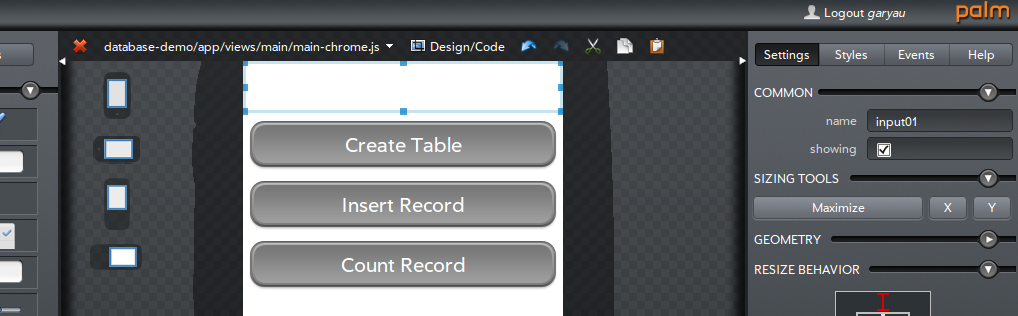
建立一個textfield ,name = input01
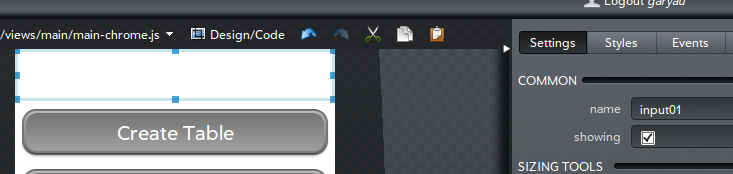
建立幾個button ,
- 一個用來建立database
- 一個用來加入資料, 會在text field 'input01' 讀入資料
- 一個用來計算record 數量 (select count from table)
編輯 'create table' button 的 onTap Action
先在function MainAssistant 後加入global variable (不包括在function 內)
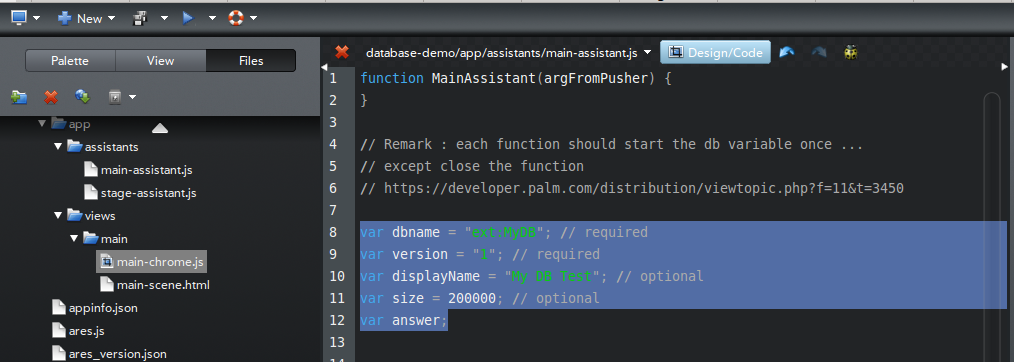
var dbname = "ext:MyDB"; // required
var version = "1"; // required
var displayName = "My DB Test"; // optional
var size = 200000; // optional
var answer;
再編輯'create table' button 的 'onTap' Event
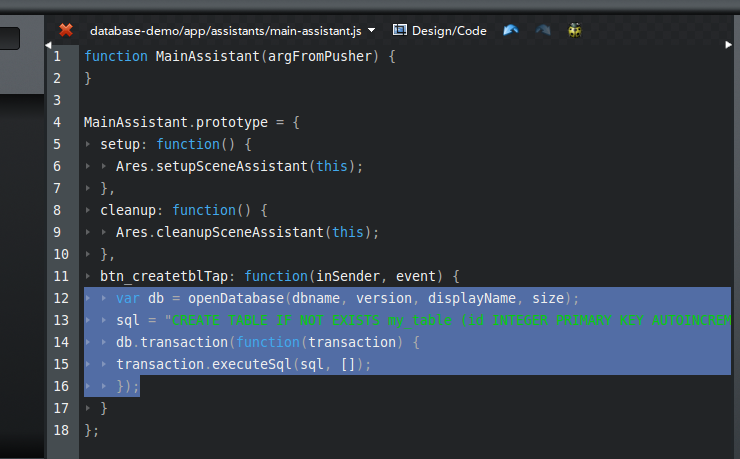
btn_createtblTap: function(inSender, event) {
var db = openDatabase(dbname, version, displayName, size);
sql = "CREATE TABLE IF NOT EXISTS my_table (id INTEGER PRIMARY KEY AUTOINCREMENT , num REAL, data TEXT);"; // go is very important
db.transaction(function(transaction) {
transaction.executeSql(sql, []);
});
},
Reminder 1 :
openDatabase : 這個function 用來打開database , 連接了變數 db
db.transaction : db 這個變數, 會連接到database , executeSql 這個method 可以執行SQL query , 記得最後加分號 ( ; ) , WebOS 的SQL Lite engine 需要有 ...
Reminder 2:
Table Column :
- id : Integer , 自動跳數字
- num : Real
- data : text
現在可以試一試個程式 , 按一按個'create table' button , 會在USB disk 建立一個database ~
可以用WebOS Quick Install , 按Tools -> Linux commandline , 輸入
# ls /media/internal/.app-storage
DBName 用 'ext:<dbname>' , ext: 代表資料庫會放到USB disk , 好處是資料庫可以大過1MB , 你建立的資料連放在這裏 , 會依你的程式名改database 名 ~
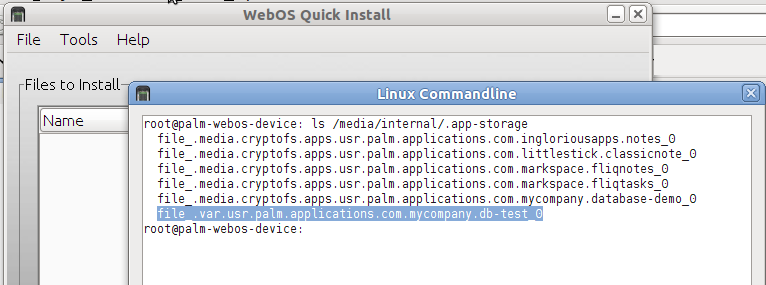
Reference : https://developer.palm.com/distribution/viewtopic.php?f=11&t=3450

